เมื่อพิจารณาว่าเราเลื่อนเมาส์ไปมากเพียงใด ถือเป็นความไม่สะดวกอย่างมากเมื่อมันหยุดทำงาน ท้ายที่สุดแล้ว ใครอยากจะคลิกแถบเลื่อนทั้งวันล่ะ
มีเหตุผลหลายประการที่คุณ ล้อเลื่อนของเมาส์อาจหยุดทำงาน คุณอาจประสบปัญหาในการตั้งค่าเมาส์ การเชื่อมต่อกับพีซีของคุณไม่ดี หรือแม้แต่ล้อเลื่อนที่เสียหาย
เราจะดูวิธีที่เป็นไปได้ทั้งหมดในการแก้ไขปัญหาการเลื่อนเมาส์ที่ไม่ทำงานบนพีซีที่ใช้ Microsoft Windows ของคุณ
ยกเลิกการเชื่อมต่อและเชื่อมต่อเมาส์กับพีซีของคุณอีกครั้ง
สิ่งแรกที่คุณควรทำเมื่อ การเลื่อนหยุดทำงาน คือต้องแน่ใจว่าเมาส์เสียบเข้ากับพีซีของคุณอย่างถูกต้อง เมาส์ที่หลวมหรือเชื่อมต่อไม่ถูกต้องอาจไม่ทำงานตามที่คาดไว้
ตรวจดูพอร์ตที่เมาส์ของคุณเสียบอยู่ และตรวจสอบให้แน่ใจว่าการเชื่อมต่อไม่หลวม คุณสามารถถอดปลั๊กและเสียบเมาส์ใหม่ได้หากจำเป็น

หากการเลื่อนเมาส์ของคุณไม่ทำงานแม้จะเสียบปลั๊กเมาส์แล้ว ให้ลองใช้พอร์ต USB อื่น การดำเนินการนี้ควรแก้ไขปัญหาหากพอร์ตที่เสียหายบนพีซีของคุณเป็นสาเหตุ
หากคุณมีเมาส์ไร้สาย ให้ยกเลิกการจับคู่และจับคู่เมาส์กับพีซีของคุณอีกครั้งเพื่อให้แน่ใจว่ามีการเชื่อมต่อที่ดี
เปลี่ยนแบตเตอรี่ของเมาส์ไร้สาย
สำหรับเมาส์ไร้สาย สาเหตุที่พบบ่อยที่สุดที่คุณ ไม่สามารถใช้ล้อเลื่อนได้ คือเมาส์ของคุณแบตเตอรี่หมด ในที่สุด คุณจะพบว่าคุณสมบัติอื่นๆ ของเมาส์ Bluetooth ของคุณไม่ทำงานเช่นกัน
ในกรณีนี้ การเปลี่ยนแบตเตอรี่เมาส์ควรแก้ไขปัญหาการเลื่อนของคุณ
ใช้เมาส์กับพีซีเครื่องอื่น
เหตุผลหนึ่งที่คุณไม่สามารถเลื่อนด้วยเมาส์ได้ก็คือปุ่มเลื่อนของเมาส์ได้รับความเสียหายทางกายภาพ คุณสามารถตรวจสอบว่าเมาส์ใช้งานได้โดยเชื่อมต่อกับพีซีเครื่องอื่น
หากการเลื่อนไม่ทำงานบนพีซีเครื่องอื่น แสดงว่าเมาส์ของคุณอาจใช้งานไม่ได้ คุณอาจกำลังมองหาการซื้อเมาส์ใหม่ เว้นแต่คุณจะรู้วิธีแก้ไขส่วนประกอบพีซี
เปลี่ยนการตั้งค่าล้อเลื่อนของเมาส์
Windows เสนอตัวเลือกบางอย่างสำหรับ เปลี่ยนวิธีการทำงานของเมาส์ของคุณ บนคอมพิวเตอร์ของคุณ การเปลี่ยนแปลงการตั้งค่าบางอย่างเพื่อดูว่าสามารถแก้ไขปัญหาการเลื่อนได้หรือไม่
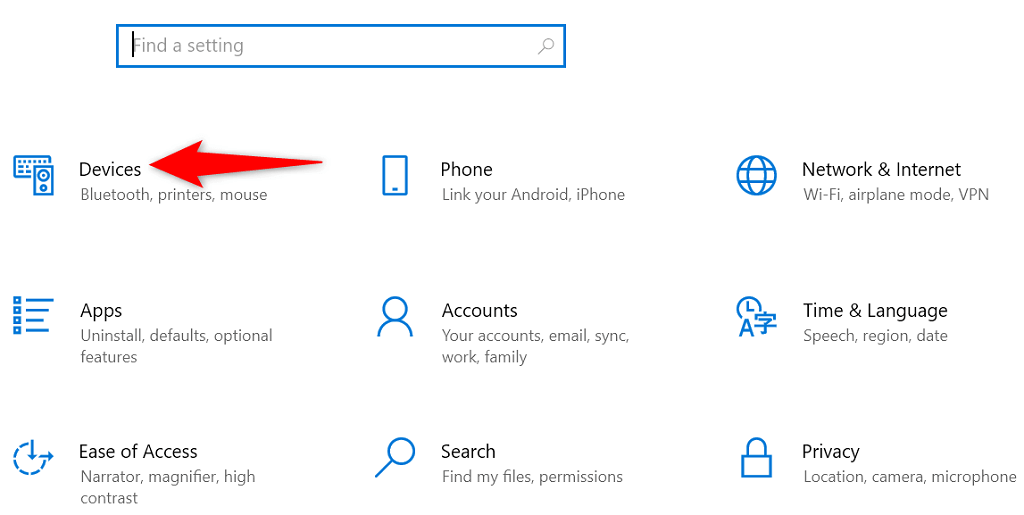
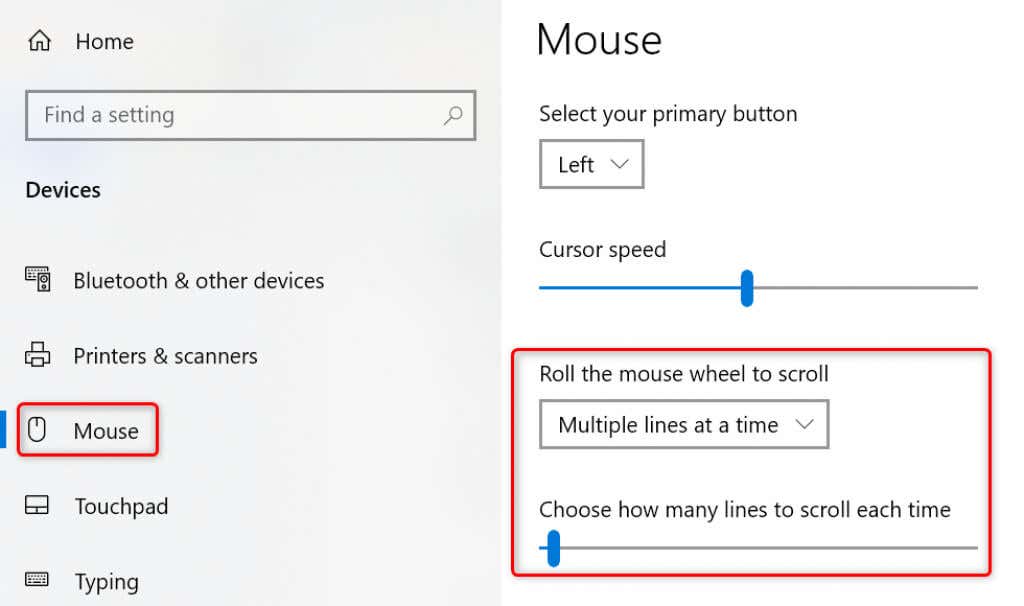
เครื่องมือแก้ปัญหาอุปกรณ์และเครื่องพิมพ์ของ Windows
Windows มีตัวแก้ไขปัญหาหลายอย่างเพื่อช่วยคุณค้นหาและแก้ไขปัญหาเกี่ยวกับรายการต่างๆ ของคุณ เมื่อคุณประสบปัญหาฮาร์ดแวร์ คุณสามารถใช้ตัวแก้ไขปัญหาอุปกรณ์และเครื่องพิมพ์เพื่อแก้ไขปัญหาของคุณได้
เครื่องมือแก้ปัญหาเหล่านี้ทำงานด้วยตัวเองเป็นส่วนใหญ่ ดังนั้นจึงต้องมีการโต้ตอบขั้นต่ำจากฝั่งผู้ใช้

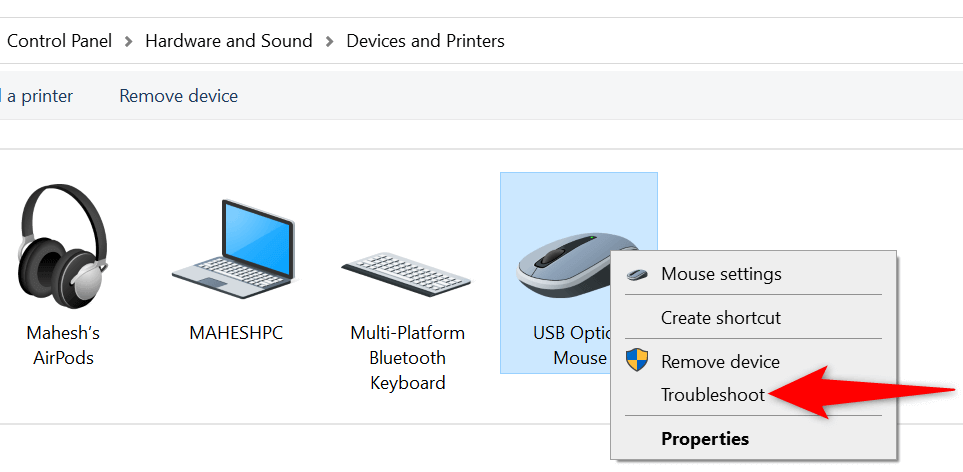
อัปเดตไดรเวอร์เมาส์
ไดรเวอร์เมาส์คือซอฟต์แวร์ที่ควบคุมวิธีที่เมาส์ของคุณโต้ตอบกับพีซีของคุณ หากคุณเคยประสบปัญหาเช่นล้อเลื่อนเมาส์ไม่ทำงาน คุณควรตรวจสอบและติดตั้ง การอัปเดตไดรเวอร์เมาส์ที่มีอยู่ บนคอมพิวเตอร์ของคุณ
Windows ทำให้กระบวนการเป็นอัตโนมัติ ดังนั้นคุณจึงไม่จำเป็นต้องดาวน์โหลดและอัปเดตไดรเวอร์เมาส์ด้วยตนเอง
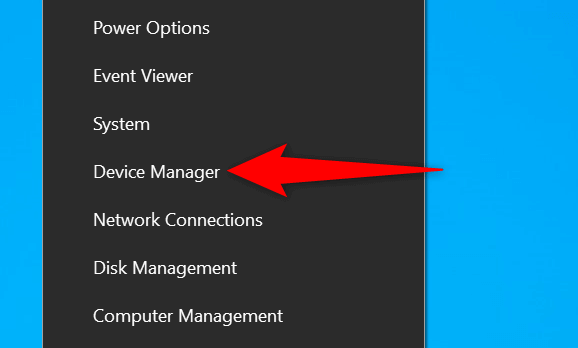
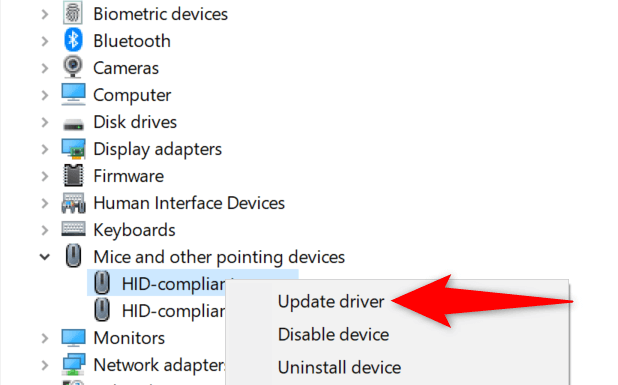
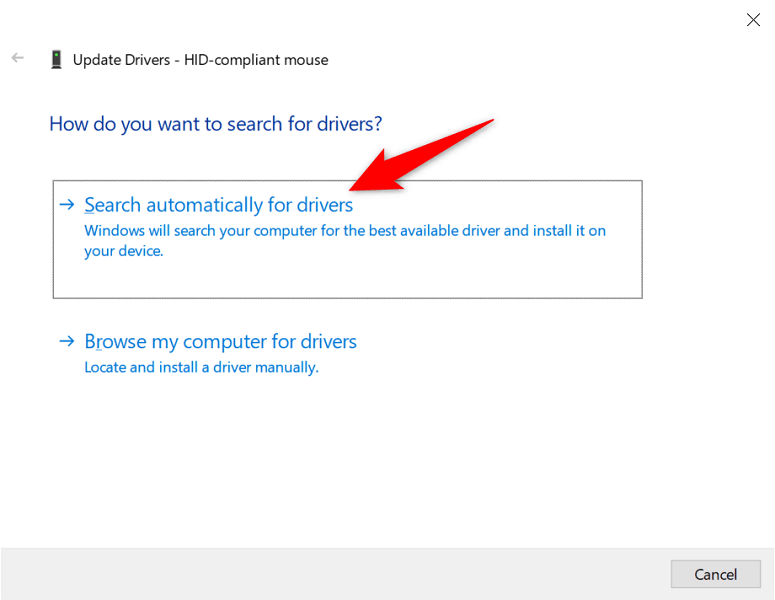
อัปเดต Windows
การอัปเดตพีซี Windows ของคุณ ทำให้แน่ใจว่าคุณมีการแก้ไขข้อบกพร่องล่าสุด ซึ่งจะช่วยแก้ไขปัญหาต่างๆ มากมายบนคอมพิวเตอร์ของคุณ รวมถึงปัญหาเกี่ยวกับเมาส์ด้วย
อัปเดตระบบปฏิบัติการ Windows ของคุณได้ง่าย ฟรี และรวดเร็ว โดยมีวิธีการดังนี้
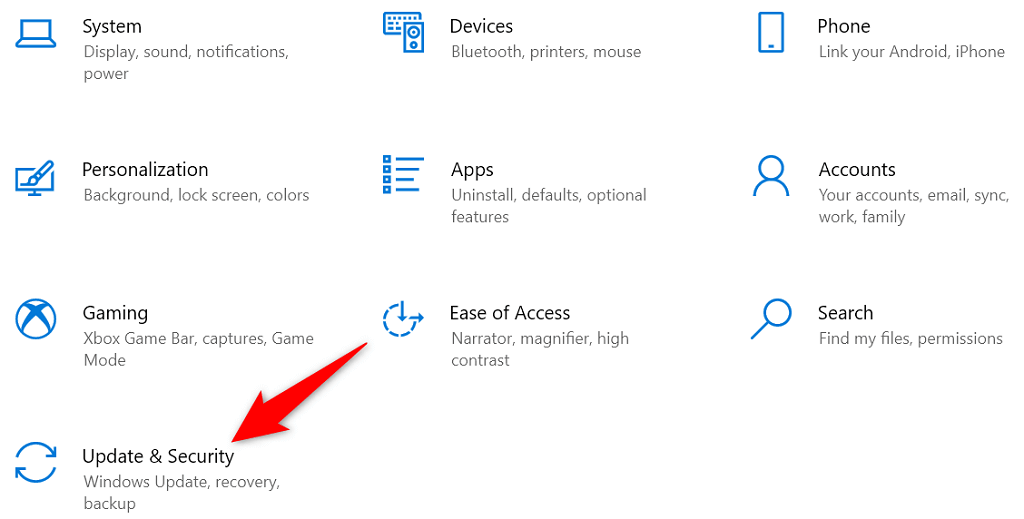
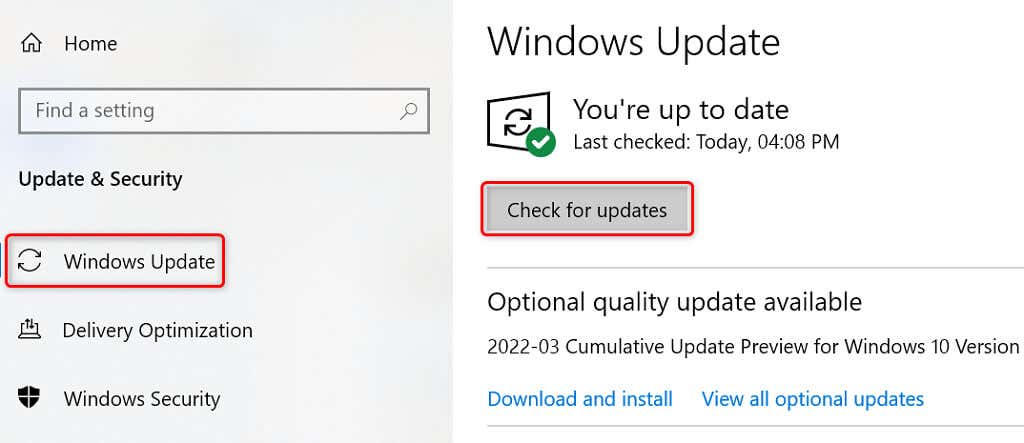
ซ่อมแซมพีซี Windows ของคุณ
หากเมาส์ของคุณยังคง เลื่อนหน้าของคุณขึ้นหรือลง ไฟล์หลักของพีซีของคุณอาจมีปัญหา วิธีหนึ่งในการแก้ไขปัญหานี้คือการใช้ตัวเลือกการซ่อมแซมการเริ่มต้นระบบในตัวของ Windows ตัวเลือกนี้แก้ไขปัญหาที่เกิดกับไฟล์ระดับระบบของคุณ
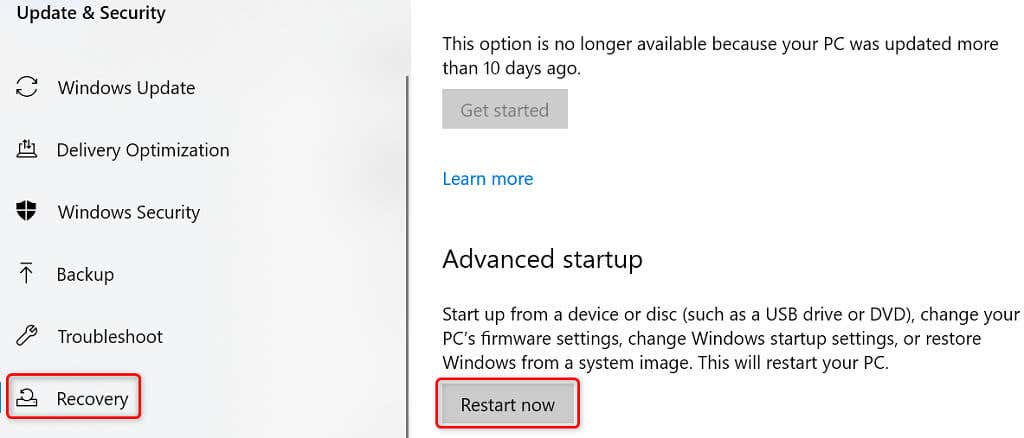
แก้ไขปัญหาการเลื่อนของเมาส์ไม่ทำงานบนพีซี Windows ของคุณ
หากคุณคุ้นเคยกับ เลื่อนหน้า ด้วยปุ่มเลื่อนของเมาส์ คุณจะทำงานได้ยากเมื่อปุ่มนั้นหยุดทำงาน โชคดีที่คุณสามารถแก้ไขปัญหาของปุ่มในกรณีส่วนใหญ่ได้ภายใน สลับการตั้งค่าระบบของคุณ ตามที่อธิบายไว้ข้างต้น.
เมื่อคุณทำเสร็จแล้ว เมาส์ของคุณจะกลับมาทำงานอีกครั้ง ทำให้คุณสามารถเลื่อนขึ้นและลงหน้าเว็บได้ตามต้องการ
.